WordPressブログの運営をするうえで、サイトマップを作成した方がいいみたいだけど、やり方がよくわからない。
今回はそんな方に、WordPressでの『サイトマップの作り方』をわかりやすくご紹介します。
これからWordPressのサイトマップ作成をしたいと思っているなら、この記事を読んで参考にしてみてはいかがでしょうか。
この記事でわかること
- そもそも、サイトマップってなに?
- サイトマップを作る方法は?
- Googleサーチコンソールとの連携はどうするの?
この記事では、「サイトマップ作成におすすめのプラグイン」や「サイトマップを作る方法」について画像を交えてわかりやすく解説していきます。
また、XMLサイトマップとGoogleサーチコンソールの連携する方法についてもご紹介するので、ぜひ最後まで読んでみてください。
サイトマップとは?
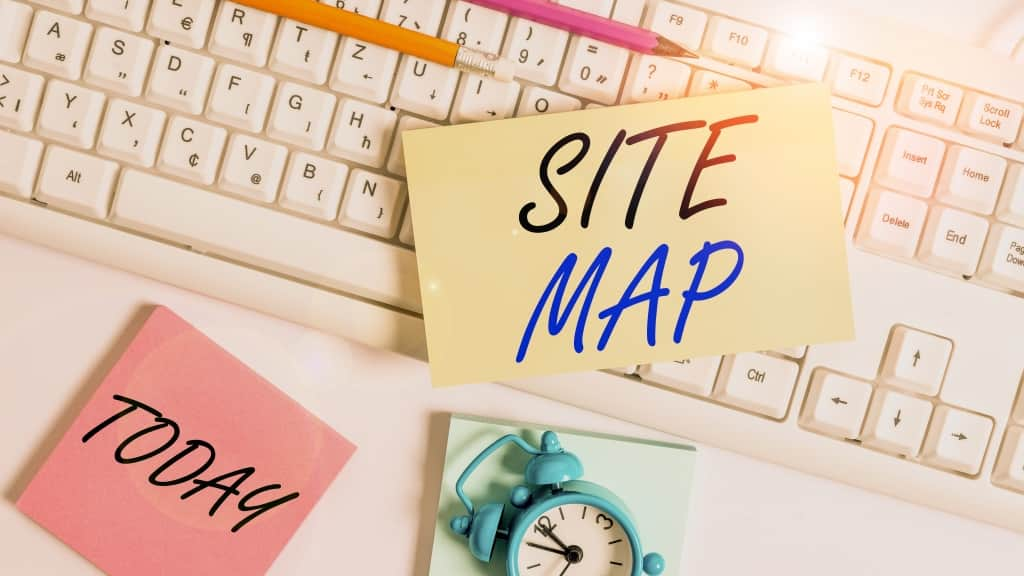
サイトマップとは?
サイトマップとは、サイト内にどんな記事があるのか、ページリンクをまとめたものになります。
サイトマップには、下記の2種類があります。
- XMLサイトマップ:Googleに向けて、サイト構造を伝えるためのサイトマップ
- HTMLサイトマップ:読者に向けて、サイト内の記事を伝えるためのサイトマップ
XMLサイトマップ(Google向け)
XMLサイトマップは、Googleなどの検索エンジンに向けて、サイト構造を伝えるための役割があります。
サイト内のURLを巡回するクローラーに、サイト全体の構造やコンテンツを読み取ってもらうことで、検索エンジンにページを認識してもられるようになります。
なので、XMLサイトマップを作成することで、クローラーに素早くページを認識してもらうために役立ちます。
HTMLサイトマップ(読者向け)
HTMLサイトマップは、サイトをおとずれた読者に向けて、サイト内のコンテンツを伝えるための役割があります。
どこに何があるか読者にわかりやすくすることで、利便性を向上させることができ、目的のページにたどり着きやすくすることができます。
なので、HTMLサイトマップを作成することで、読者のユーザビリティや回遊率を上げることができます。
サイトマップ作成におすすめのプラグイン

サイトマップ作成におすすめのプラグイン
ここでは、サイトマップ作成をするのにおすすめのプラグインをご紹介します。
WordPressブログで、サイトマップを作るのにおすすめなプラグインは、下記の2つになります。
- XML Sitemap & Google News(Google向け)
- WP Sitemap Page(読者向け)
XML Sitemap & Google News
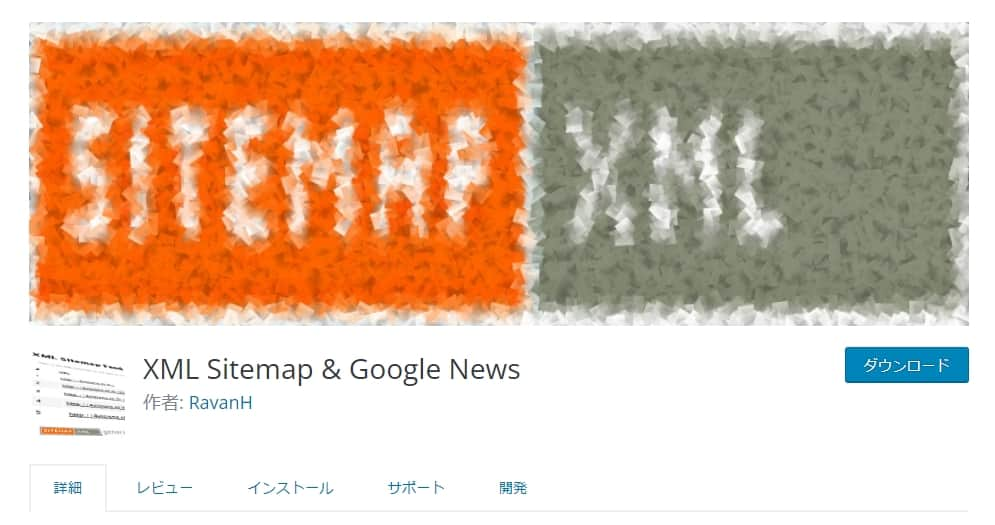
XML Sitemap & Google News
XML Sitemap & Google Newsは、Googleに向けたサイトマップを作成するプラグインとなっています。
XMLサイトマップでは、Google XML Sitemapsが有名ですが開発がストップしていたり安全性に不安があるため、「XML Sitemap & Google News」に乗り換える方が増えています。
WordPress 5.5から標準でXMLサイトマップが出力されますが、優先度やカテゴリー・タグの除外などの細かい設定はできないため、SEO対策をするうえでもおすすめです。
WP Sitemap Page
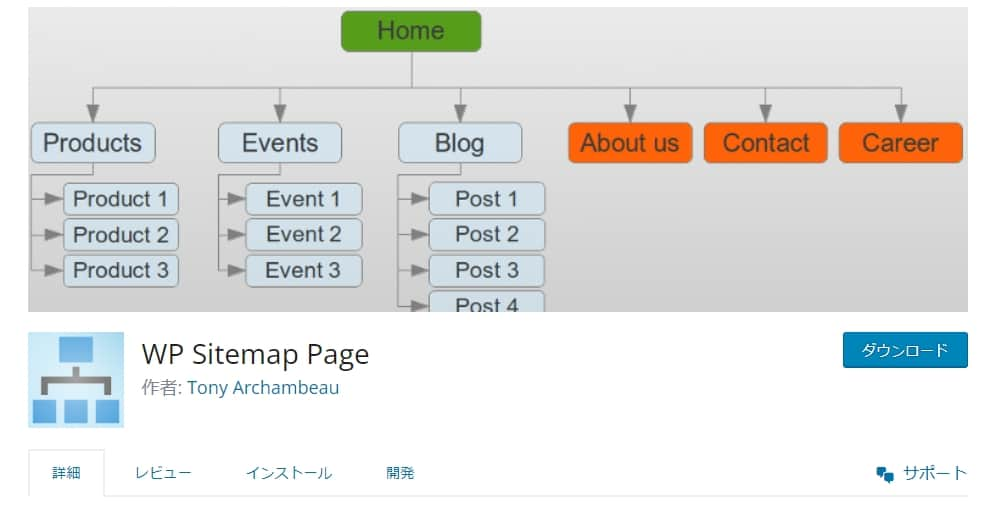
WP Sitemap Page
WP Sitemap Pageは、読者に向けたサイトマップを作成するプラグインとなっています。
HTMLサイトマップを自動で作成してくれるため、非常に便利なプラグインです。
WordPressでサイトマップを作る方法

WordPressでサイトマップを作る方法
ここでは、サイトマップ作成をするの方法をご紹介します。
XMLサイトマップの「XML Sitemap & Google News」、HTMLサイトマップの「WP Sitemap Page」、それぞれ解説していきます。
XML Sitemap & Google Newsの導入方法
ここでは、「XML Sitemap & Google News」の導入方法についてご紹介していきます。
まずは、XML Sitemap & Google Newsをインストールして、有効化します。
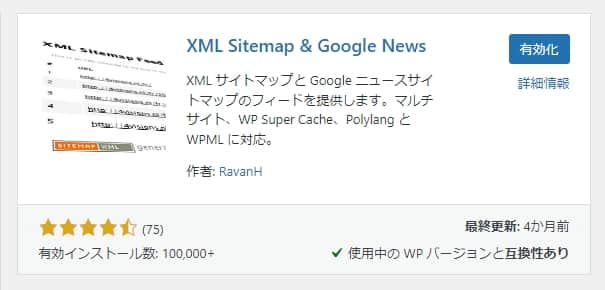
XML Sitemap & Google Newsを有効化する
次に、WordPressの管理画面から、「設定」→「XMLサイトマップ」をクリックします。
設定画面が表示されたら、「投稿タイプ」タブにある、投稿の分割を「月」に変更して、「変更を保存」をクリックします。
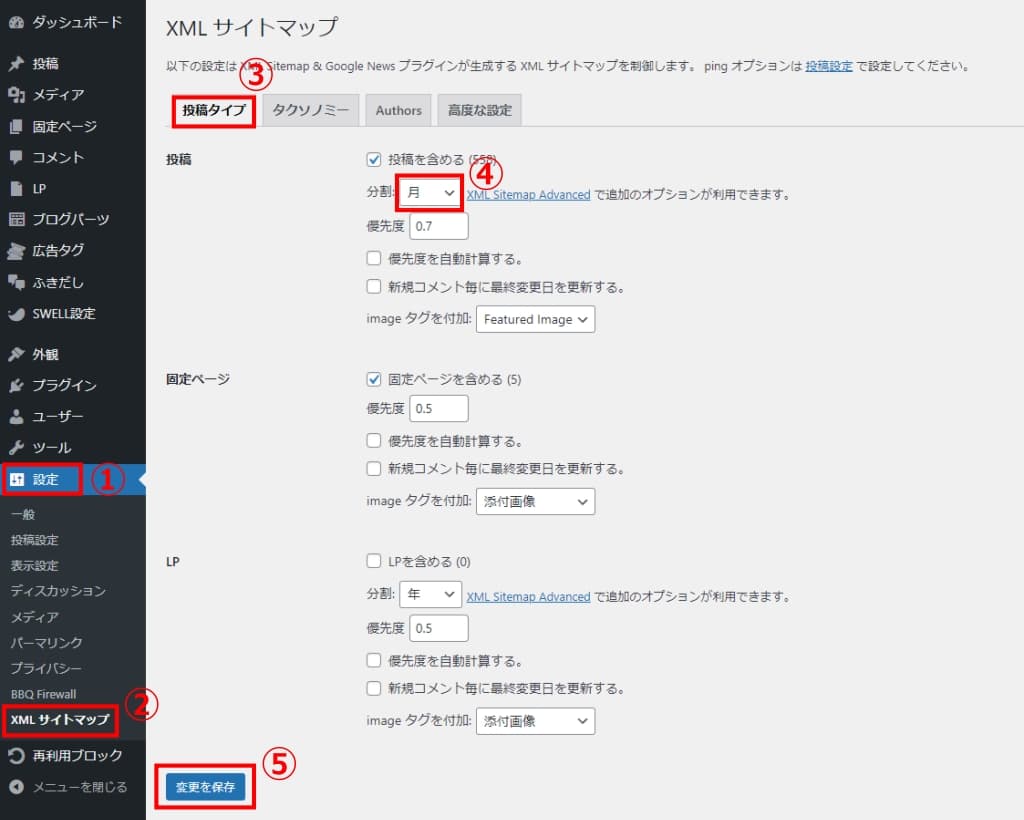
投稿の分割を「月」に変更する
続いて、「タクソノミー」タブを選択して、一般にある「タクソノミーを含める」にチェックを入れて、「変更を保存」をクリックします。
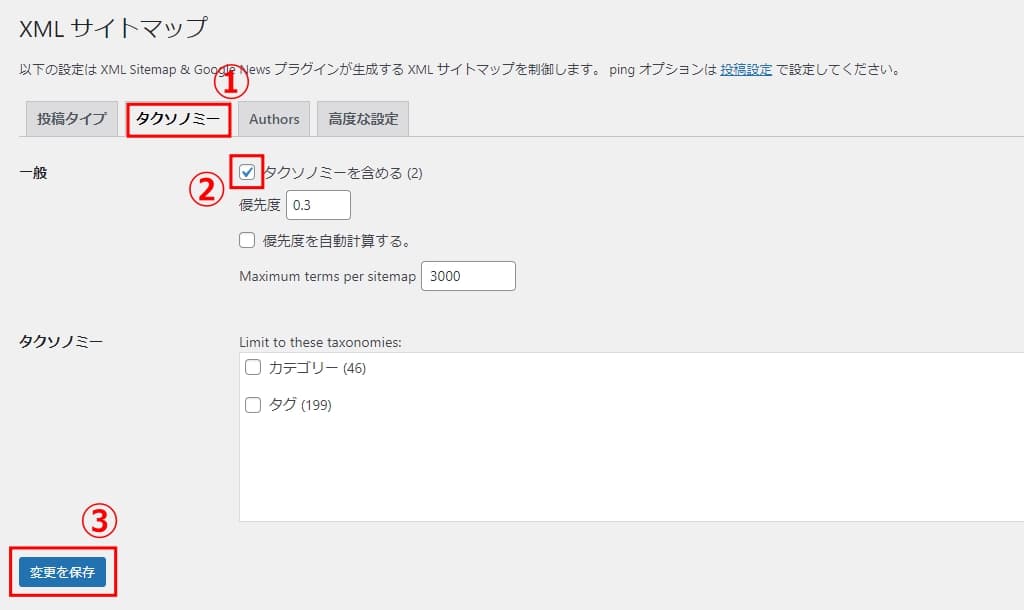
タクソノミーを含めるにチェック
続いて、「Authors」タブを選択して、著者ページがない場合や、作り込んでない場合は「Include authors」のチェックを外して、「変更を保存」をクリックします。
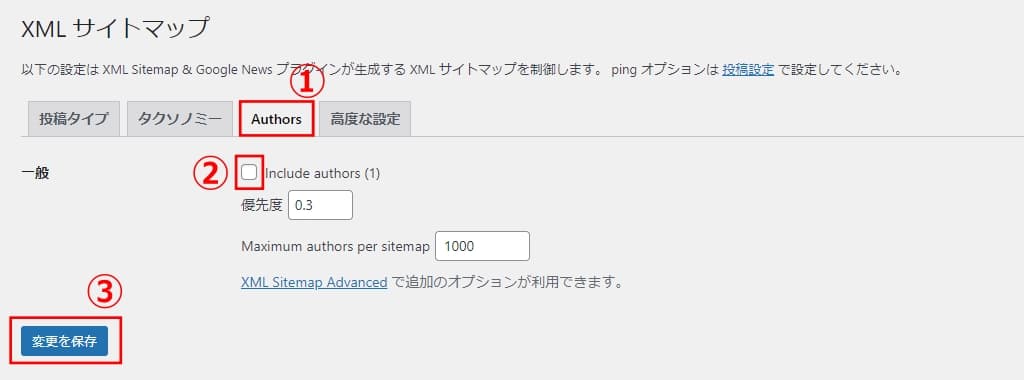
Include authorsのチェックを外す
以上で、XML Sitemap & Google Newsの導入は完了です。
続いて、いま作成したXMLサイトマップとGoogleサーチコンソールの連携をおこなっていきましょう。
WP Sitemap Pageの導入方法
ここでは、「WP Sitemap Page」の導入方法についてご紹介していきます。
まずは、WP Sitemap Pageをインストールして、有効化します。
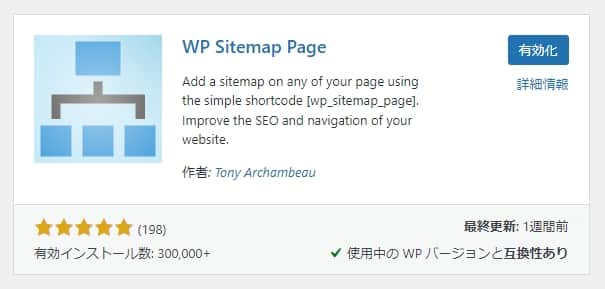
WP Sitemap Pageを有効化する
次に、サイトマップを表示する固定ページを作成していきます。
WordPressの管理画面から、「固定ページ」→「新規追加」をクリックします。
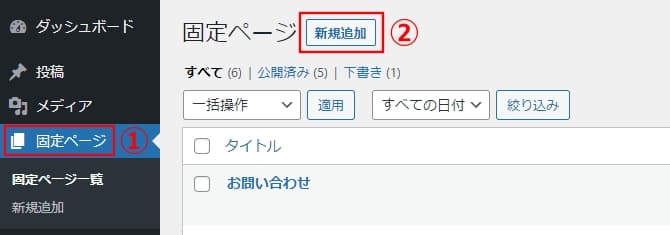
固定ページの新規作成
固定ページの編集画面が開けたら、タイトルを「サイトマップ」にして、URLスラッグを「sitemap」にします。
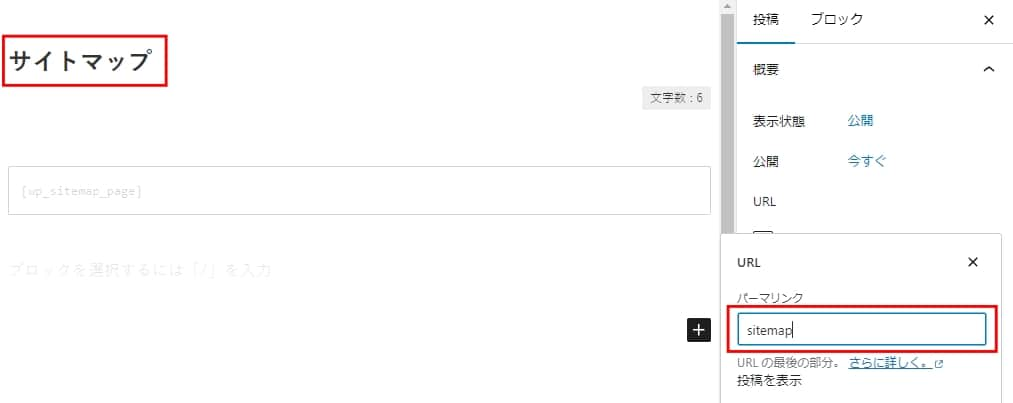
タイトルとURLスラッグを入力
続いて、「カスタムHTMLブロック」に下記のテキストを入力して、固定ページを公開します。
[wp_sitemap_page]
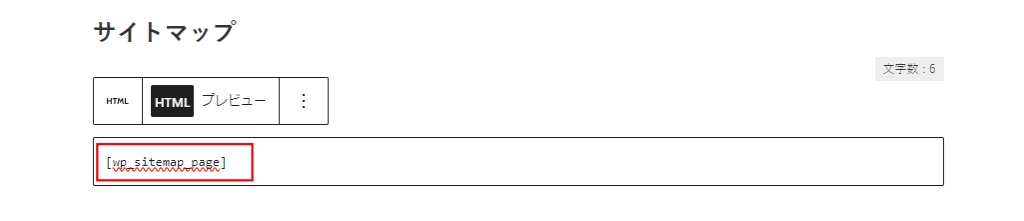
カスタムHTMLブロックにコードを入力
サイトマップから除外するページがある場合は、WordPressの管理画面で、「設定」→「WP Sitemap Page」をクリックします。
サイトマップの除外設定から、「除外するページ」や「除外するカスタム投稿タイプ」などを設定します。
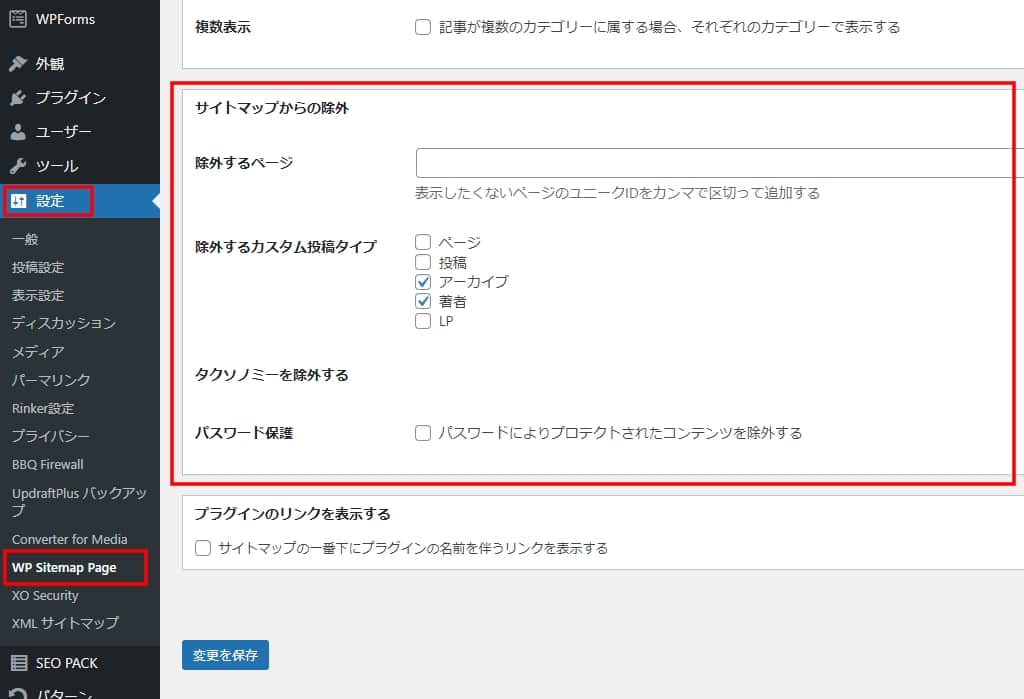
サイトマップから除外するページの設定
WP Sitemap Pageの導入は完了です。
Googleサーチコンソールと連携する方法
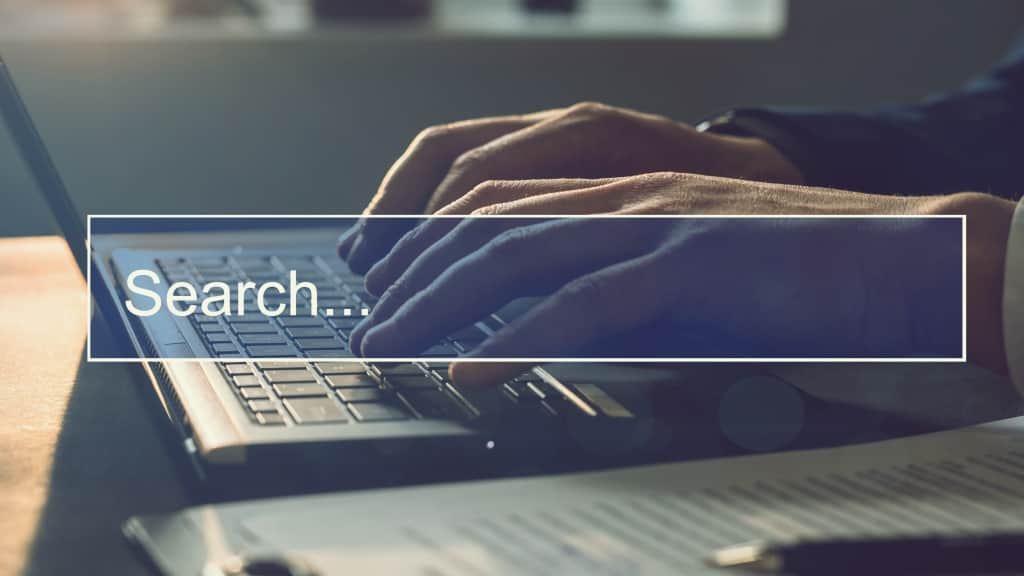
Googleサーチコンソールと連携する方法
XMLサイトマップが作成できたら、Googleサーチコンソールと連携していきましょう。
まずは、Googleサーチコンソールにアクセスします。
Googleサーチコンソールが開けたら、「サイトマップ」をクリックします。
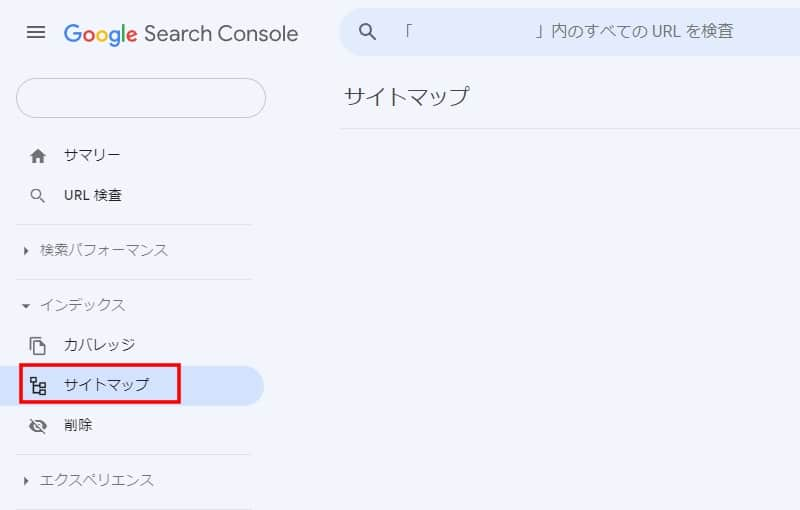
サイトマップをクリック
次に、新しいサイトマップを追加に「sitemap.xml」を入力して、「送信」をクリックします。

「sitemap.xml」を入力して送信をクリック
送信されたサイトマップのステータスが、「成功しました」になっていたらOKです。
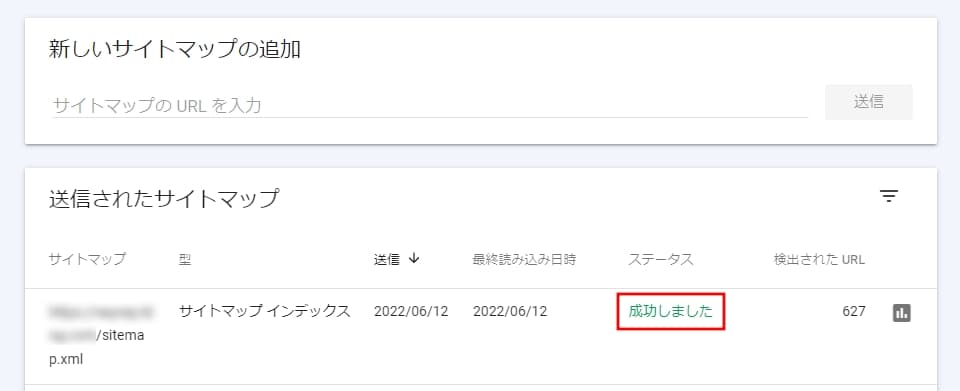
ステータスが「成功しました」になっていたらOK
以上で、Googleサーチコンソールとの連携は完了です。
まとめ(WordPressでサイトマップの作り方)
どうですか、サイトマップをうまく作ることはできましたか?
この記事を通して、少しでもあなたのブログライフが有意義なものになったら幸いです。
それでは、まったです。 (‘◇’)ゞ
こちらの記事もどうぞ
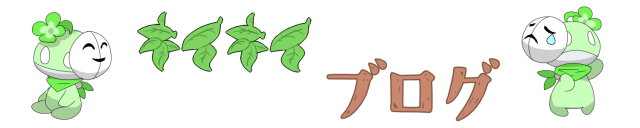
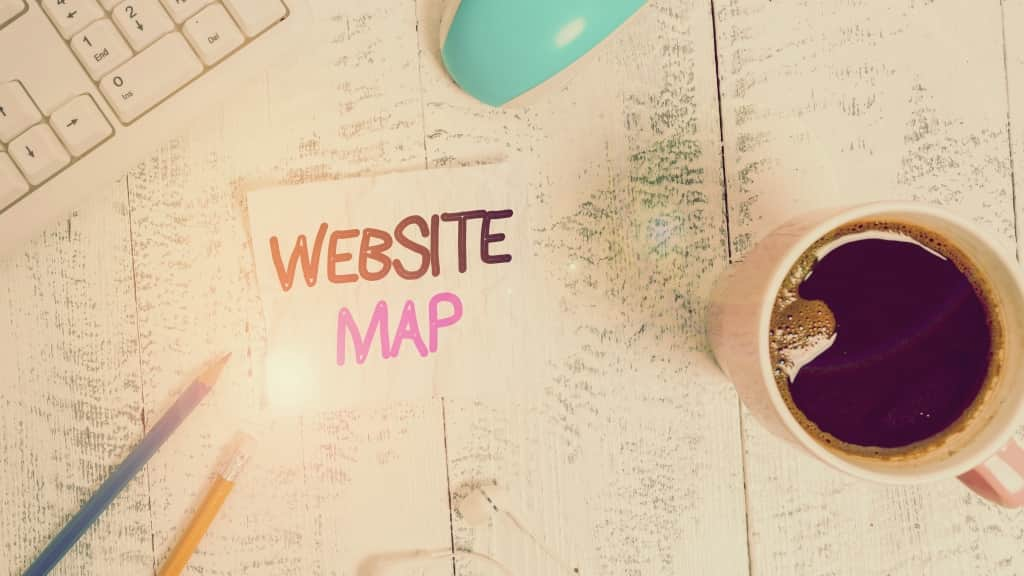








コメント